Mengumumkan pemberitahuan dengan Siri di AirPods atau Beats
Saat Anda mengenakan AirPods atau headphone Beats yang kompatibel, Siri dapat mengumumkan pemberitahuan masuk dari app seperti Pesan dan Pengingat, dan dari app pihak ketiga yang didukung. Kemudian, Anda dapat langsung membalas tanpa harus memegang perangkat.
Yang Anda perlukan
Anda dapat mengatur Siri untuk mengumumkan pemberitahuan masuk dengan headphone berikut:
AirPods Max
AirPods (generasi ke-2) atau versi lebih baru
AirPods Pro (generasi ke-1) atau versi lebih baru
Beats Fit Pro
Powerbeats
Powerbeats Pro
Beats Solo Pro
Headphone yang kompatibel perlu dipasangkan dengan salah satu perangkat ini:
iPhone dengan iOS 15 atau versi lebih baru
iPad dengan iPadOS 15 atau versi lebih baru
Menyalakan Umumkan Pemberitahuan
Buka app Pengaturan.
Ketuk Pemberitahuan.
Ketuk Umumkan Pemberitahuan.
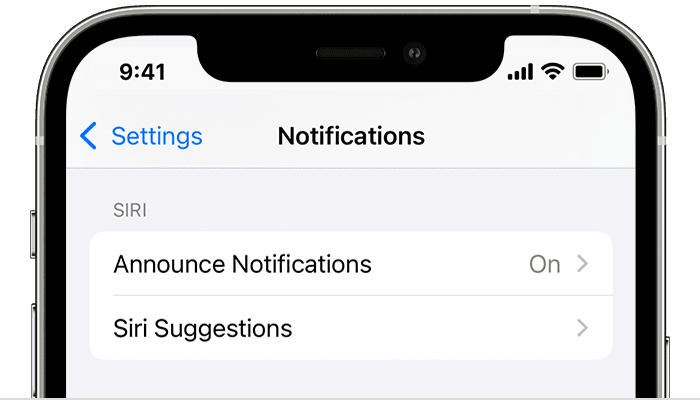
Menyalakan Umumkan Pemberitahuan
Menggunakan Umumkan Pemberitahuan
Dengan menyalakan fitur ini, Siri akan mengumumkan pemberitahuan masuk dari app seperti Pesan dan Pengingat, dan dari app pihak ketiga yang didukung. Siri membaca pemberitahuan yang masuk dengan keras saat headphone Anda tersambung ke iPhone atau iPad, saat Anda kenakan, dan perangkat terkunci.
Jika app yang Anda gunakan mengklasifikasikan pemberitahuan sebagai sensitif waktu atau sebagai pesan langsung, Siri akan memutar nada, lalu membaca pemberitahuan secara otomatis. Anda juga dapat memilih pemberitahuan yang dibaca Siri:
Di iPhone atau iPad, buka Pengaturan > Pemberitahuan > Umumkan Pemberitahuan.
Ketuk Pesan.
Pilih Sensitif Waktu dan Pesan Langsung atau Semua Pemberitahuan.
Jika Anda menyesuaikan Pusat Kontrol di iPhone atau iPad untuk menyertakan Umumkan Pemberitahuan, Anda dapat menggunakan Pusat Kontrol untuk menyalakan atau mematikan fitur ini dengan cepat.
Jika menerima banyak pemberitahuan sekaligus, Anda dapat membuat Siri berhenti mengumumkan pemberitahuan dengan melepas salah satu earbud atau melepas headphone.
Membalas pemberitahuan
Pada app yang dapat digunakan untuk mengirim balasan, seperti Pesan, Anda dapat membalas pemberitahuan yang diumumkan Siri di headphone yang kompatibel atau di kendaraan yang mendukung CarPlay:
Tunggu Siri membaca pemberitahuan. Lalu Siri akan mendengarkan balasan Anda.
Beri tahu Siri bahwa Anda ingin membalas, lalu ucapkan pesan Anda. Katakan sesuatu seperti "Balas 'Saya dalam perjalanan'" atau "Beri tahu dia 'Saya akan menemuimu di sana.'" Saat Anda berhenti berbicara, Siri akan membacakan kembali pesan balasan Anda dan bertanya apakah Anda ingin mengirimkannya.
Jika Anda tidak mendengar pengumuman Siri
Jika Anda tidak mendengar Siri mengumumkan pemberitahuan, coba langkah-langkah berikut:
Pastikan Anda menggunakan perangkat yang kompatibel.
Pastikan AirPods atau headphone Beats yang kompatibel dipasangkan dengan perangkat Anda di Pengaturan > Bluetooth.
Buka Pengaturan > Pemberitahuan > Umumkan Pemberitahuan dan pastikan Umumkan Pemberitahuan dinyalakan.
Pastikan iPhone atau iPad terkunci dan layarnya gelap. Siri tidak akan mengumumkan pesan jika Anda sedang menggunakan perangkat.
Pelajari lebih lanjut
Menggunakan pemberitahuan di iPhone, iPad, dan iPod touch.